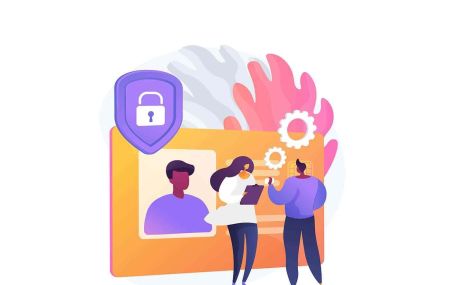كيفية تعطيل حساب binance وفتحه عبر تطبيق الويب والهاتف المحمول
يوفر Binance تدابير أمنية قوية لحماية حسابات المستخدمين من الوصول غير المصرح به والأنشطة المشبوهة. في مواقف معينة ، قد تحتاج إلى تعطيل حسابك مؤقتًا لأسباب أمنية أو فتحه بعد تقييده.
سواء كنت تستخدم موقع Binance أو تطبيق الهاتف المحمول ، فإن معرفة كيفية إدارة ميزات الأمان هذه يضمن تجربة تداول سلسة وآمنة. يحدد هذا الدليل خطوات تعطيل حساب Binance الخاص بك بكفاءة.
سواء كنت تستخدم موقع Binance أو تطبيق الهاتف المحمول ، فإن معرفة كيفية إدارة ميزات الأمان هذه يضمن تجربة تداول سلسة وآمنة. يحدد هذا الدليل خطوات تعطيل حساب Binance الخاص بك بكفاءة.
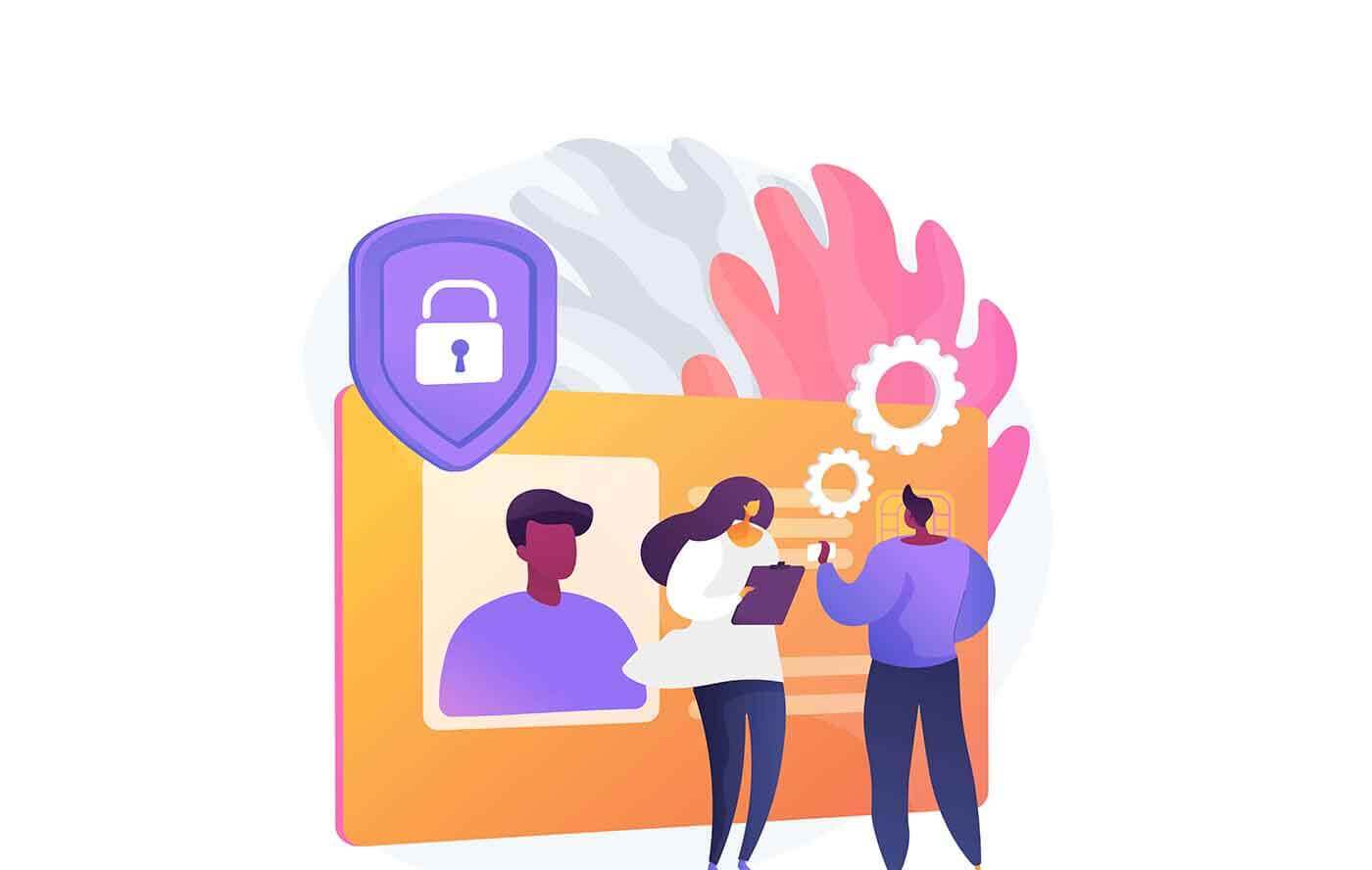
كيفية تعطيل حساب Binance
هناك طريقتان لتعطيل حساب بينانس الخاص بك. إمكانية الوصول إلى الحساب:
- بالنسبة لمستخدمي تطبيقات الهاتف المحمول، انتقل إلى 【الحساب】-【الأمان】-【تعطيل الحساب】
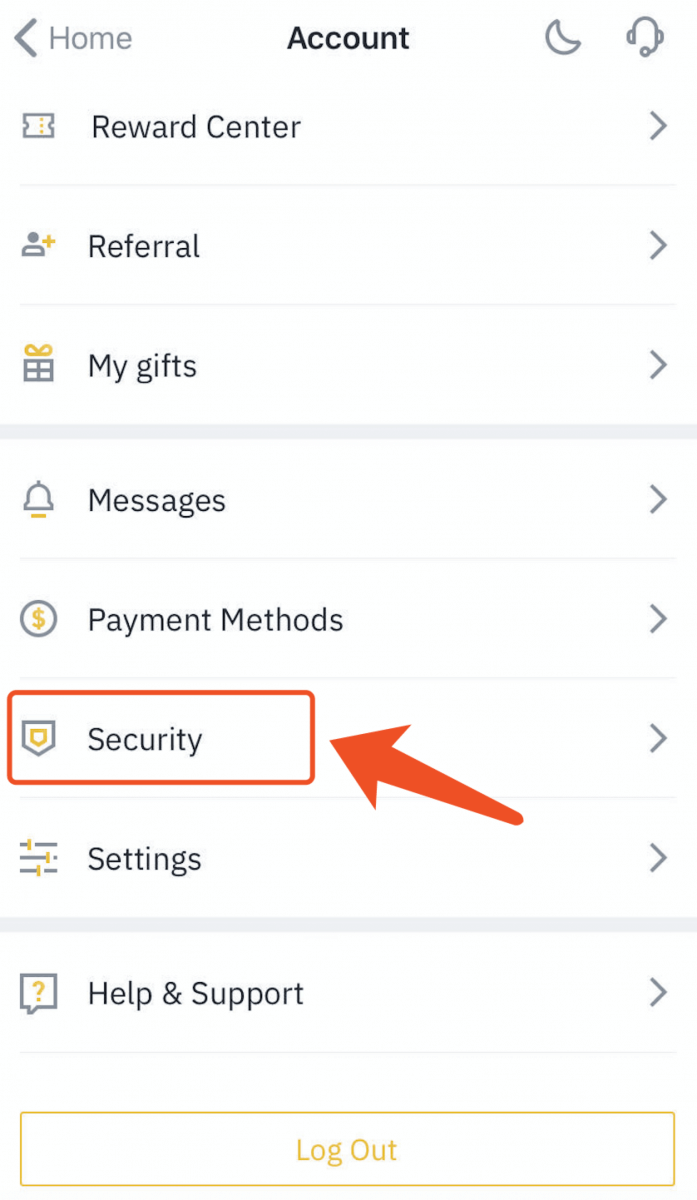
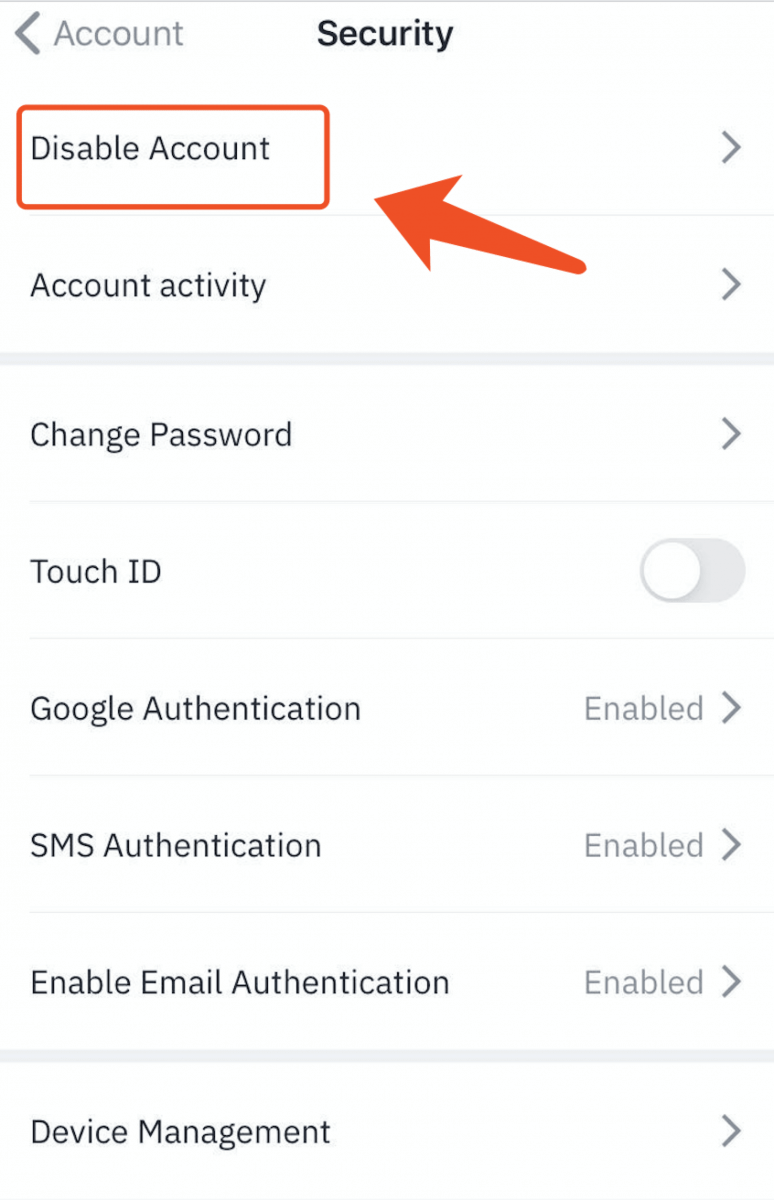
تحقق من التذكيرات بعناية، ثم انقر على 【تعطيل الحساب】.
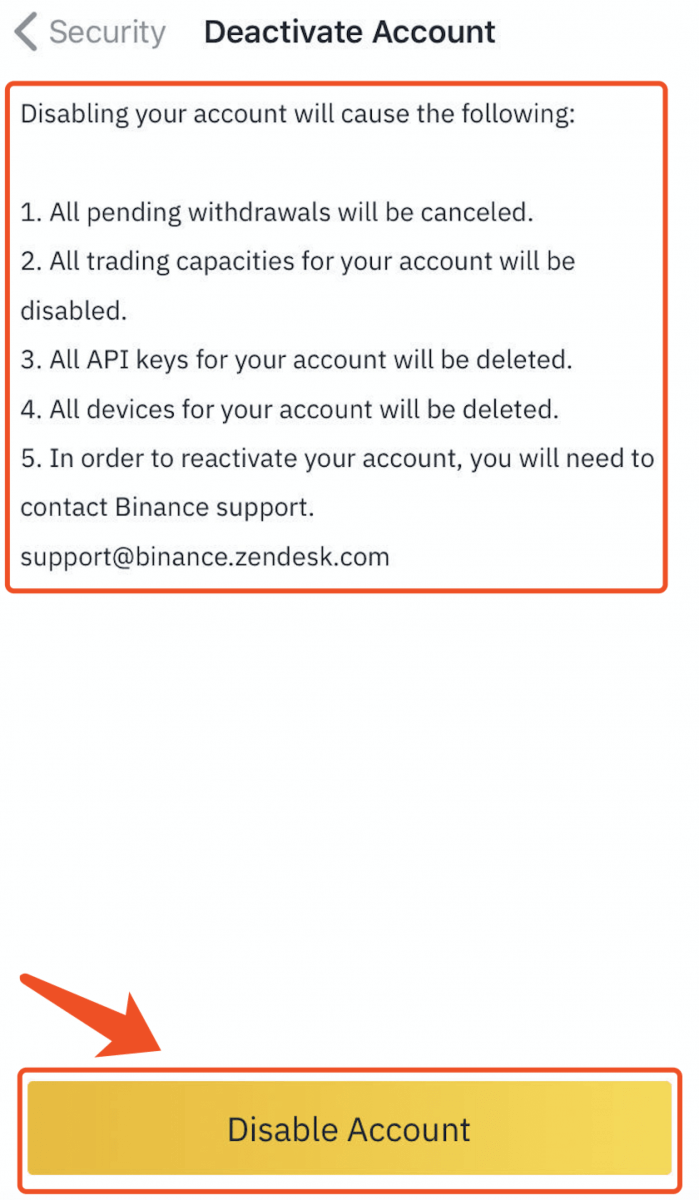
للوصول إلى صفحة الويب، انتقل إلى علامة التبويب 【الأمان】-【تعطيل الحساب】 في مركز مستخدم حسابك عبر جهاز الكمبيوتر/الكمبيوتر المحمول ومتصفح الويب.
الحساب غير قابل للوصول:
ابحث في رسائل البريد الإلكتروني التالية التي تلقيتها من بينانس، وانقر على زر 【تعطيل حسابك】 هنا أيضًا إذا كنت ترغب في تعطيل حسابك مؤقتًا.
- [Binance] إعادة تعيين كلمة المرور
- [Binance] تم تسجيل الدخول بنجاح
- [Binance] التحقق من IP
- [Binance] ترخيص جهاز جديد
- [Binance] إعادة تعيين مصادقة الرسائل القصيرة
- [Binance] إعادة تعيين Google Authenticator
- [Binance] تأكيد طلب السحب الخاص بك
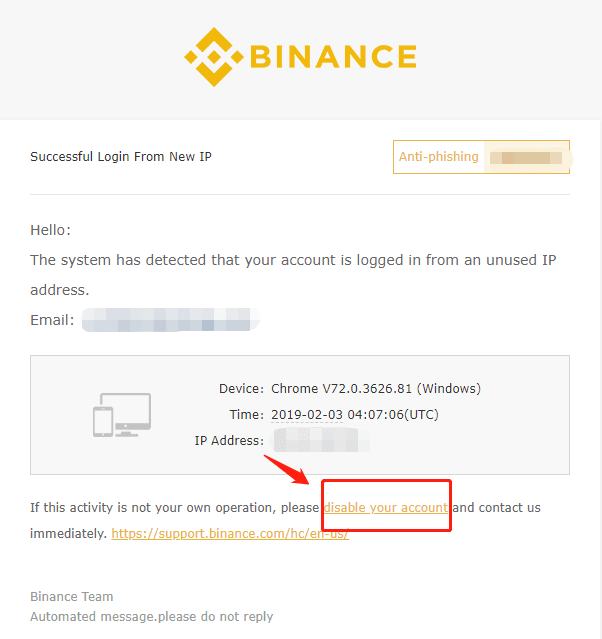
كيفية فتح حساب Binance
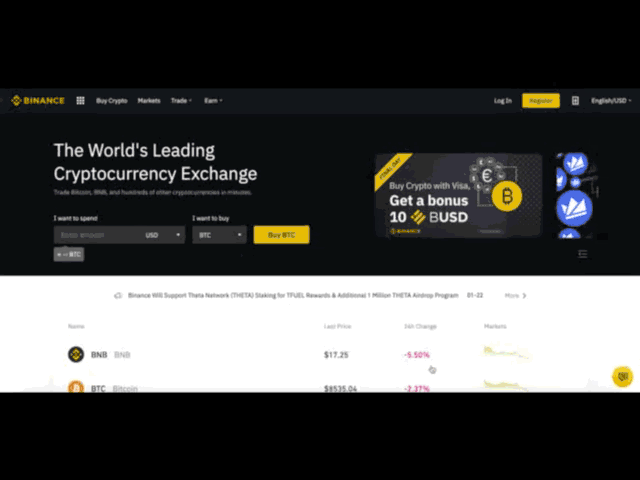
إذا تم تجميد حسابك (أو "قفله")، يُرجى اتباع الخطوات التالية لإعادة تنشيطه.
يُرجى زيارة https://www.binance.com وتسجيل الدخول إلى حسابك. يجب أن يظهر لك مربع الحوار هذا. انقر على زر 【فتح】 لبدء عملية إعادة تنشيط الحساب.
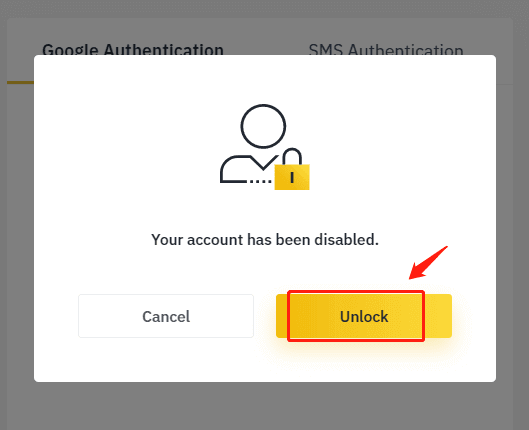
اقرأ التذكير بعناية وضع علامة في المربعات ذات الصلة بمجرد قبولك للشروط والمعلومات المقدمة. انقر على زر 【إعادة تنشيط الحساب】 للمتابعة.
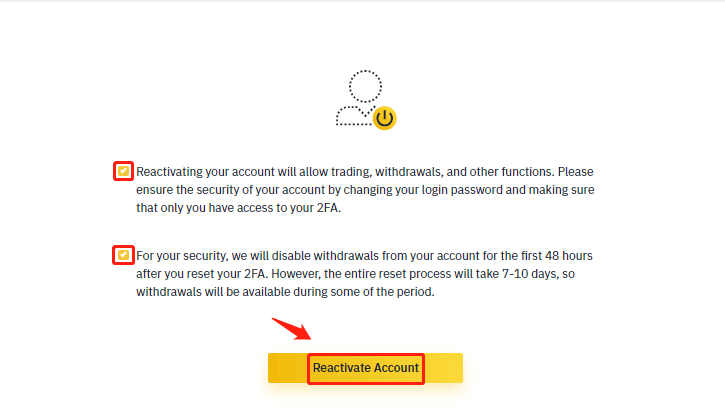
بعد النقر، اتبع التعليمات الموجودة في الصفحة لإكمال عمليات التحقق التالية:
الإجابة على أسئلة الأمان:
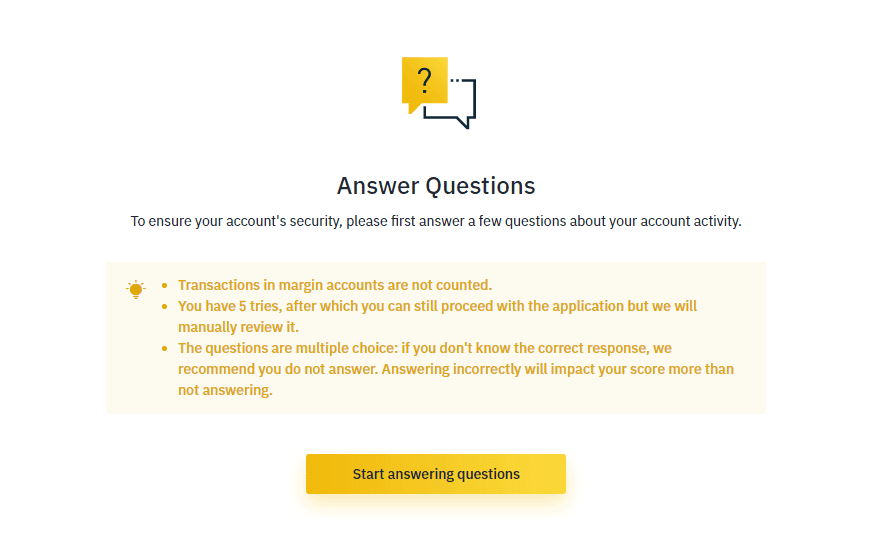
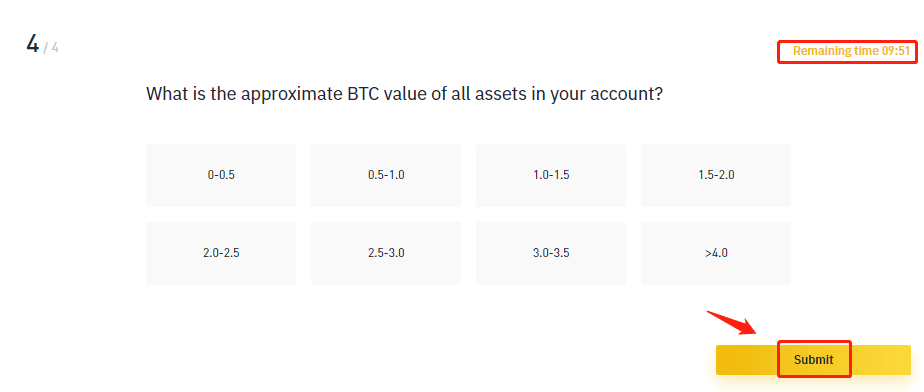
رسالة التأكيد الإلكترونية:
بمجرد إرسال بياناتك، سيرسل إليك نظامنا رسالة تأكيد إلكترونية تلقائية. يُرجى النقر على 【تأكيد إعادة التنشيط】 للمتابعة.
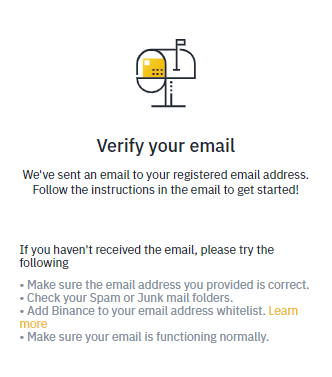
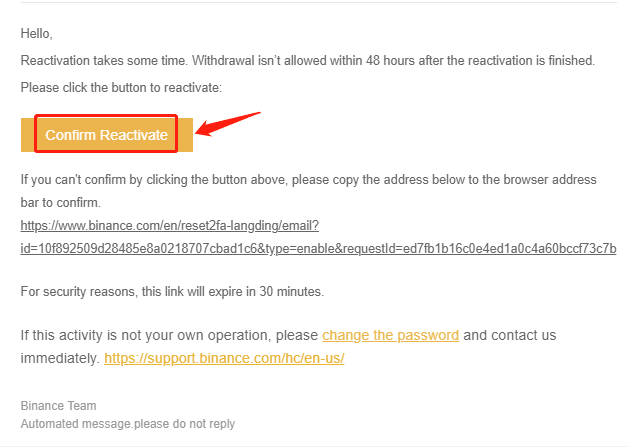
التحقق من الهوية:
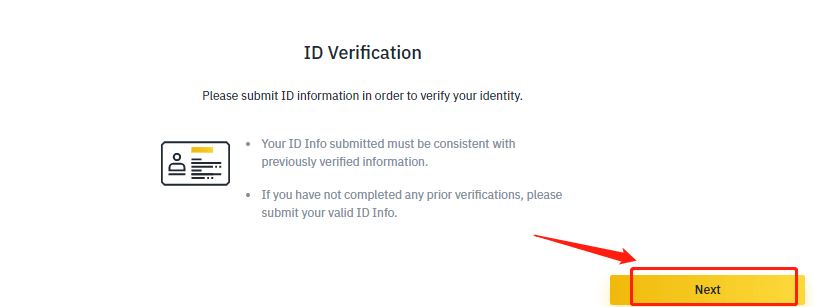
انقر على 【الخطوة التالية】 لبدء عملية التحقق.
- الرجاء اختيار البلد المصدر لبطاقتك الشخصية وتحديد نوع بطاقتك الشخصية:
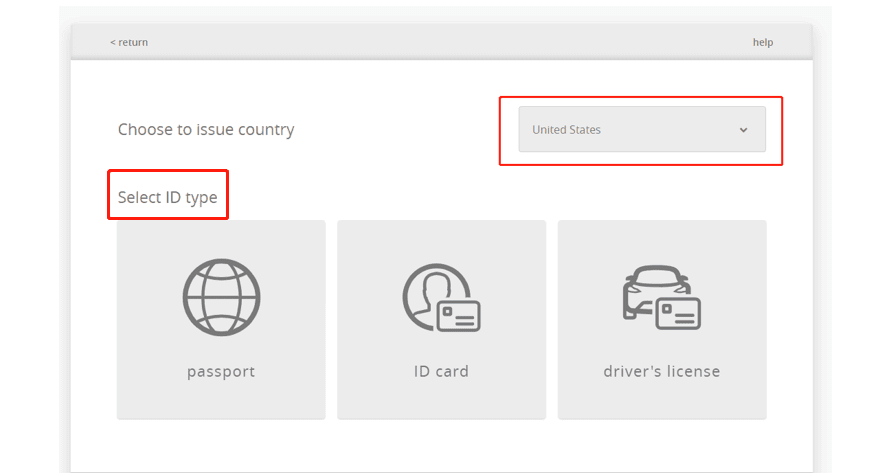
قم بتحميل الجانب الأمامي من وثيقة الهوية الخاصة بك
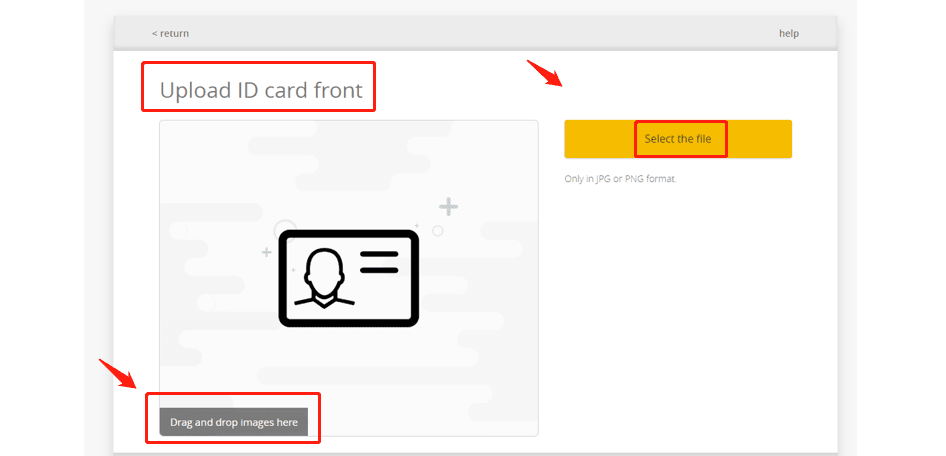
قم بتحميل الجانب الخلفي من وثيقة الهوية الخاصة بك.
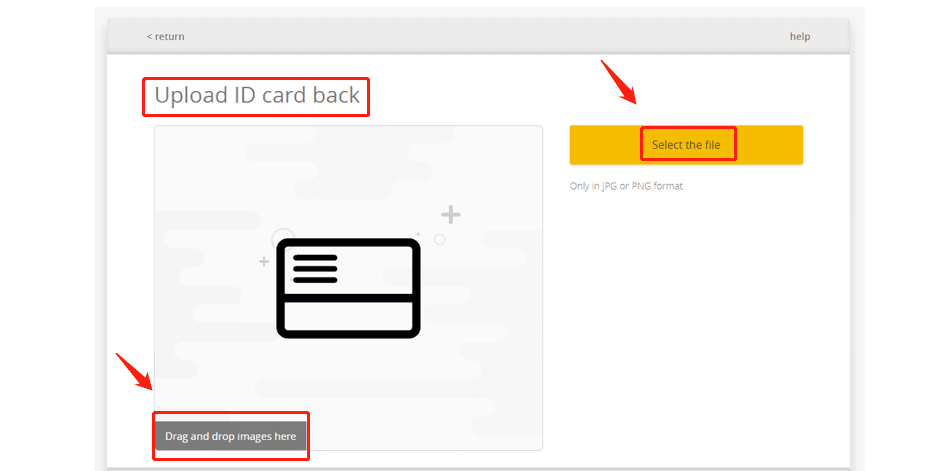
قم بتحميل صورة شخصية بحيث يكون وجهك مرئيًا بوضوح (نحن لا نقبل لقطات الشاشة أو الصور المعدلة).
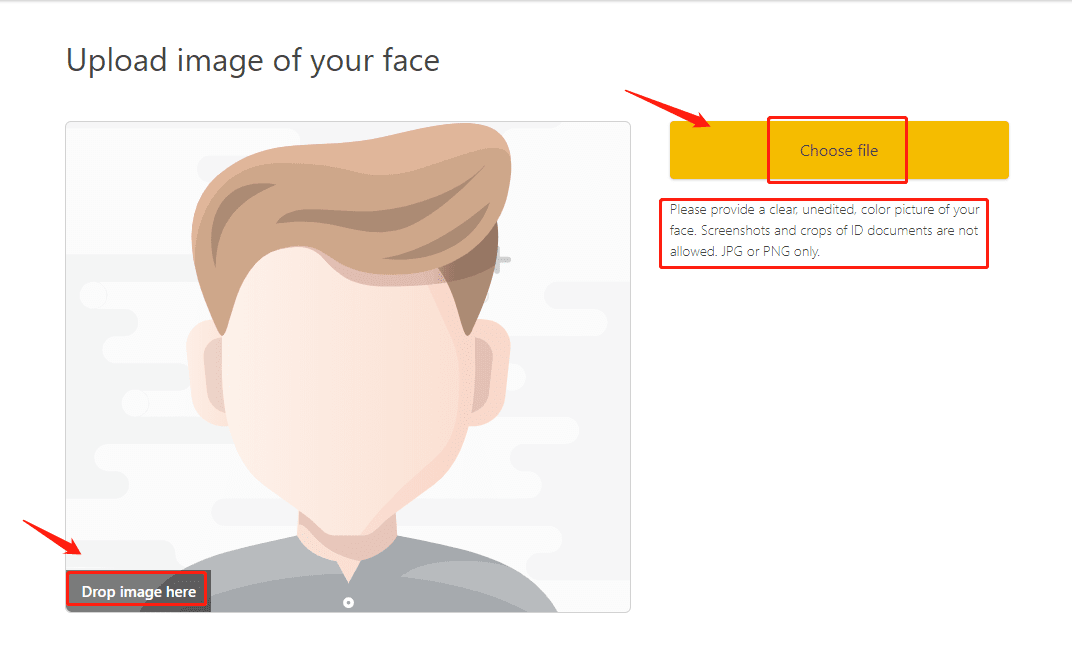
التحقق من الوجه:
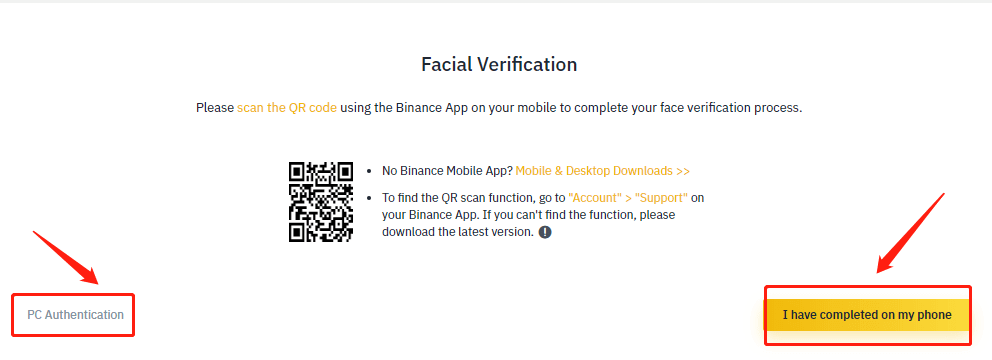
سنراجع طلبك في أقرب وقت ممكن بمجرد الانتهاء من عمليات التحقق.
* سيقوم المستخدمون المختلفون بإجراء عمليات مختلفة بناءً على حالة الحساب والمعلومات ذات الصلة.
فيما يلي دليل التحقق من الوجه:
قم بإجراء العملية عن طريق مسح رمز الاستجابة السريعة باستخدام تطبيق Binance للجوال على Android أو iOS.
بالنسبة لتطبيق Android:
افتح تطبيق Binance الخاص بك، وانتقل إلى قسم [الحساب] وانقر على زر [مسح] أو انقر فوق رمز المسح الضوئي في الزاوية العلوية اليسرى من الصفحة الرئيسية.
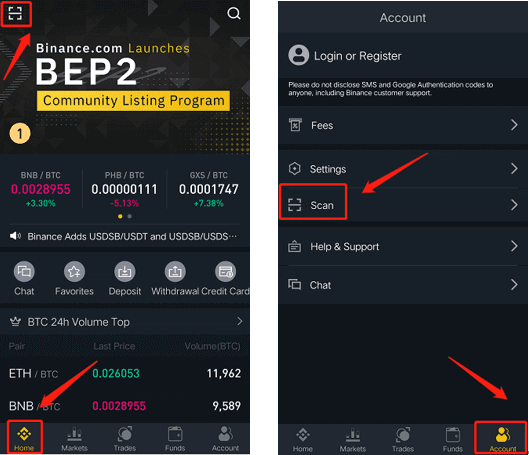
بالنسبة لتطبيق iOS:
افتح تطبيق Binance الخاص بك وانتقل إلى قسم [الصفحة الرئيسية] وانقر على زر [مسح] أو انقر فوق رمز المسح الضوئي في الزاوية العلوية اليمنى من الصفحة الرئيسية.
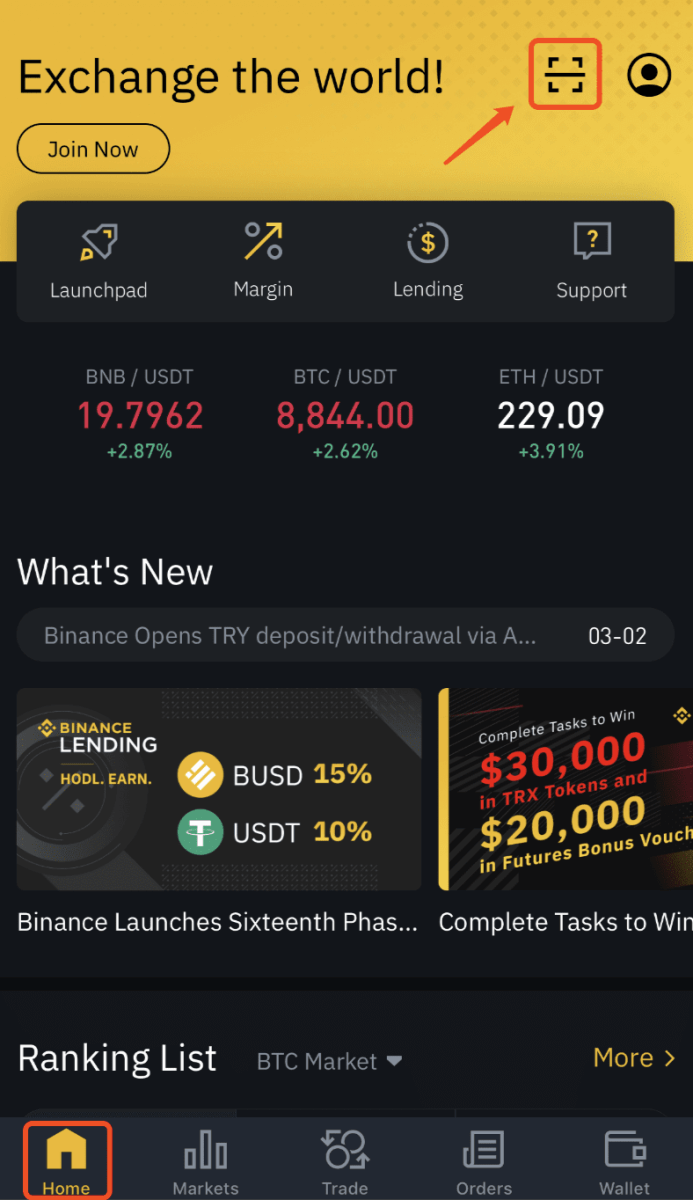
كيفية فتح حساب Binance عبر تطبيق الهاتف المحمول
إذا كان حسابك مُجمدًا أو مُقفلًا، يُمكنك إعادة تفعيله عبر الموقع الإلكتروني أو التطبيق.يُرجى اتباع الخطوات التالية لإعادة تفعيل حسابك باستخدام التطبيق.
- افتح تطبيق بينانس، وأدخل معلومات حسابك، ثم انقر على [تسجيل الدخول]. إذا كنت قد فعّلت التحقق الأمني، يمكنك النقر على [الحصول على الرمز] وإدخال جميع الرموز المطلوبة. ثم انقر على [تفعيل الحساب الآن] لبدء عملية إعادة تنشيط الحساب.
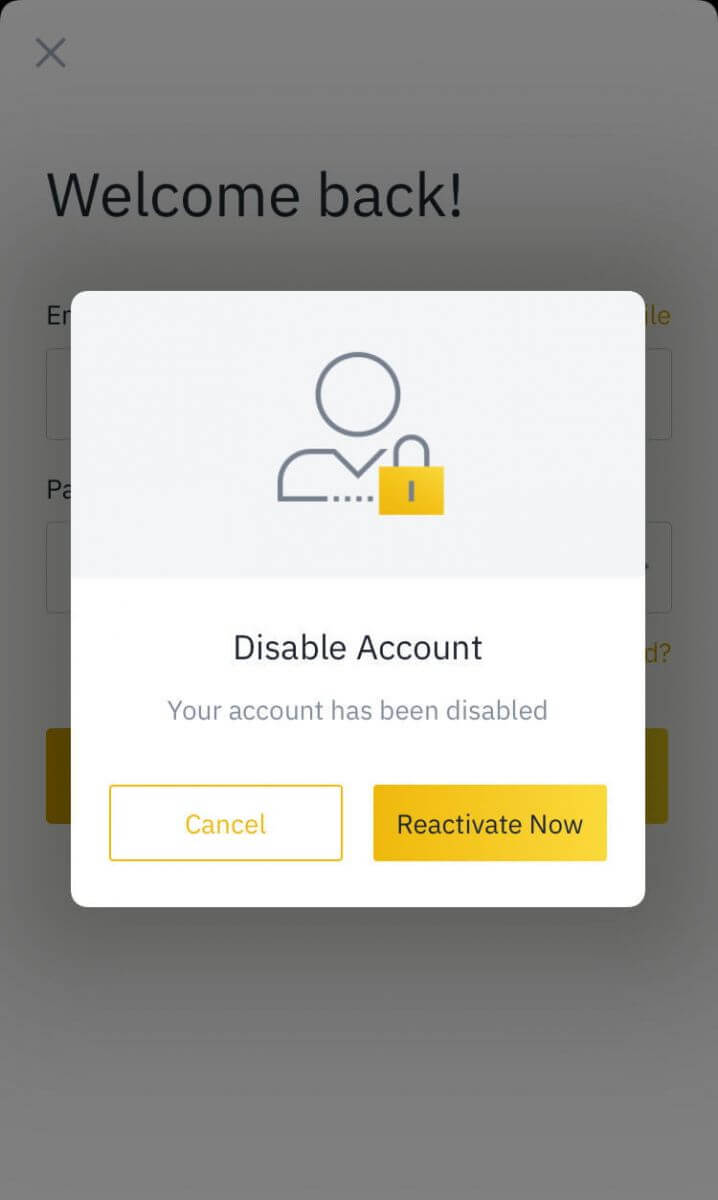
ملاحظة : إذا تم تعطيل حسابك قبل أقل من ساعتين، فلن تتمكن من إلغاء قفله - يُرجى المحاولة مرة أخرى بعد ساعتين.
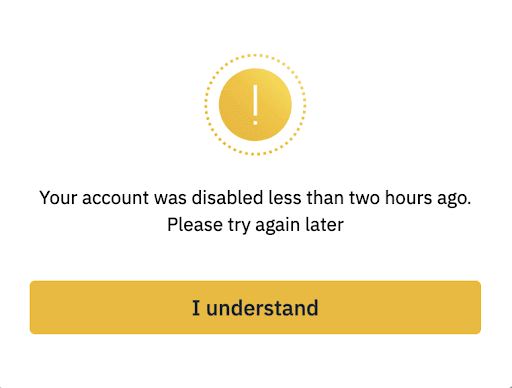
٢. يُرجى قراءة التذكير بعناية، ثم النقر على [إعادة تنشيط الحساب] للمتابعة.
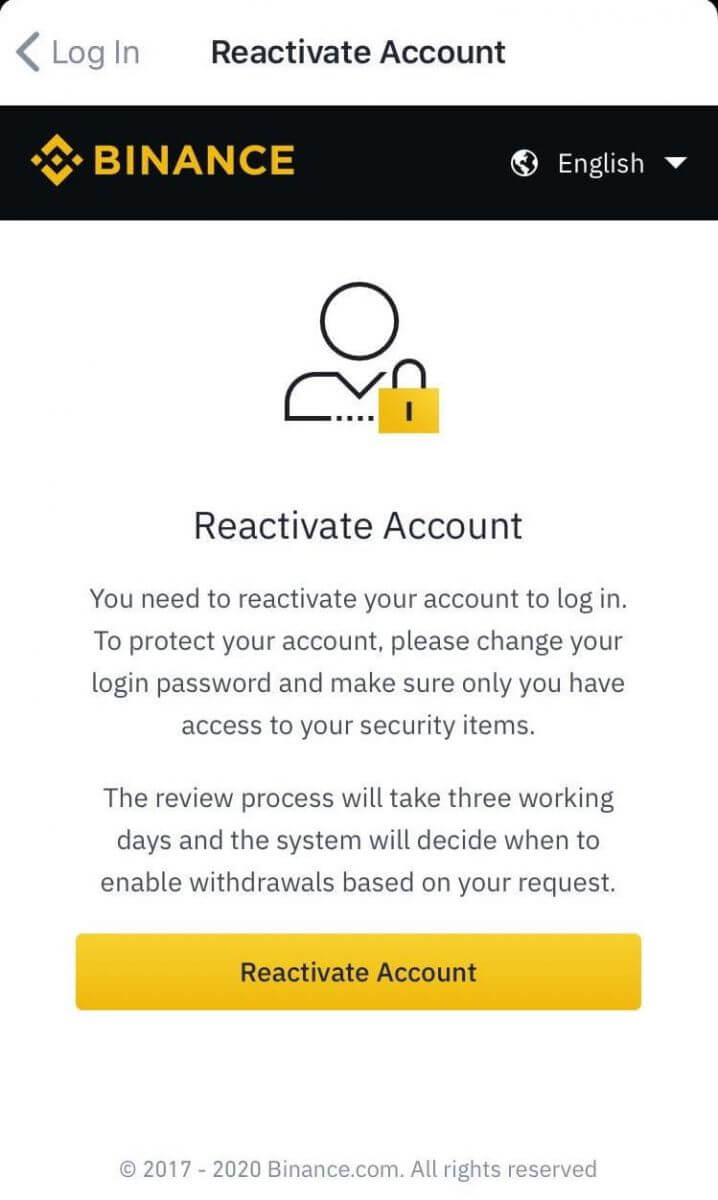
٣. ستحتاج إلى اجتياز التحقق الأمني:
- الرجاء الضغط على [الحصول على الكود] وإدخال كافة الرموز المطلوبة.
- لأسباب تتعلق بسلامة الحساب، سيكون رمز التحقق عبر الهاتف والبريد الإلكتروني صالحًا لمدة 30 دقيقة فقط. يُرجى التحقق من الرمزين وإدخالهما في الوقت المناسب.
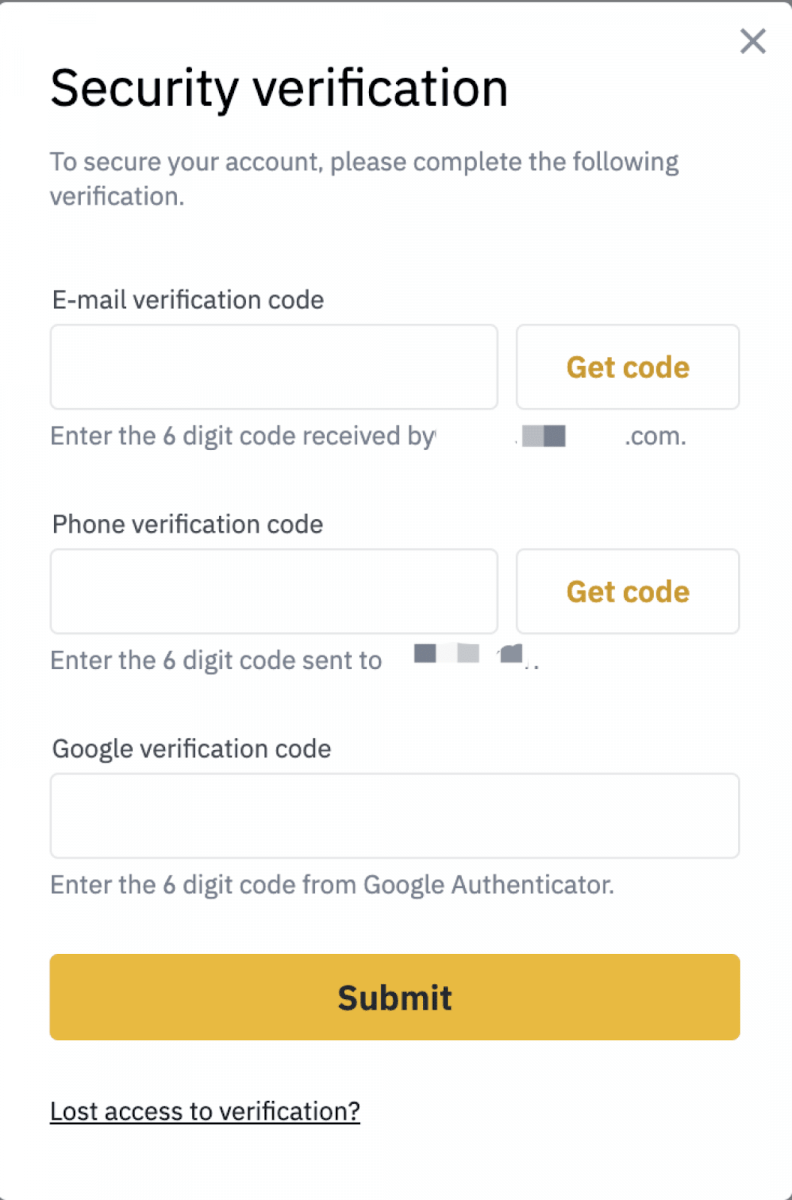
٤. بعد النقر على [إرسال]، يُرجى اتباع التعليمات لإكمال نماذج التحقق المختلفة أدناه:
ملاحظة : سيُجري المستخدمون عمليات مختلفة بناءً على حالة الحساب والمعلومات ذات الصلة.
الإجابة على أسئلة الأمان:
يُرجى قراءة التعليمات بعناية قبل النقر على [بدء الإجابة على الأسئلة].
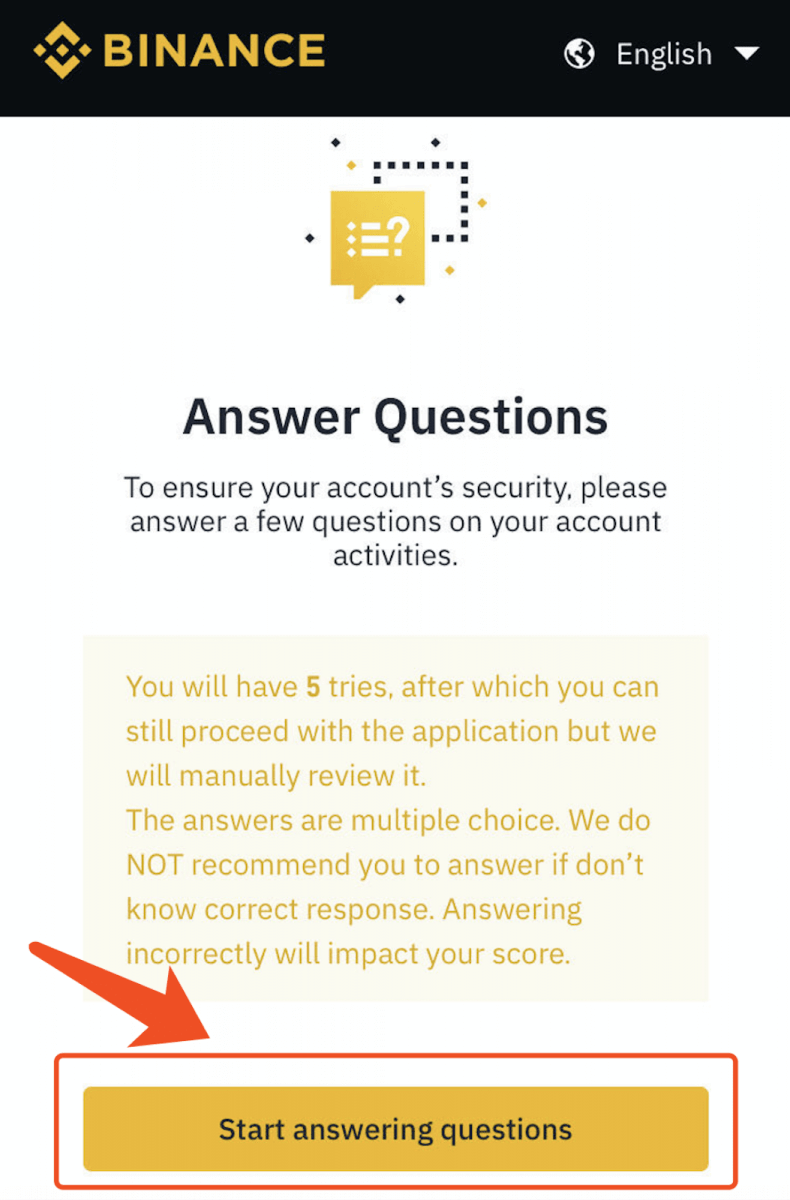
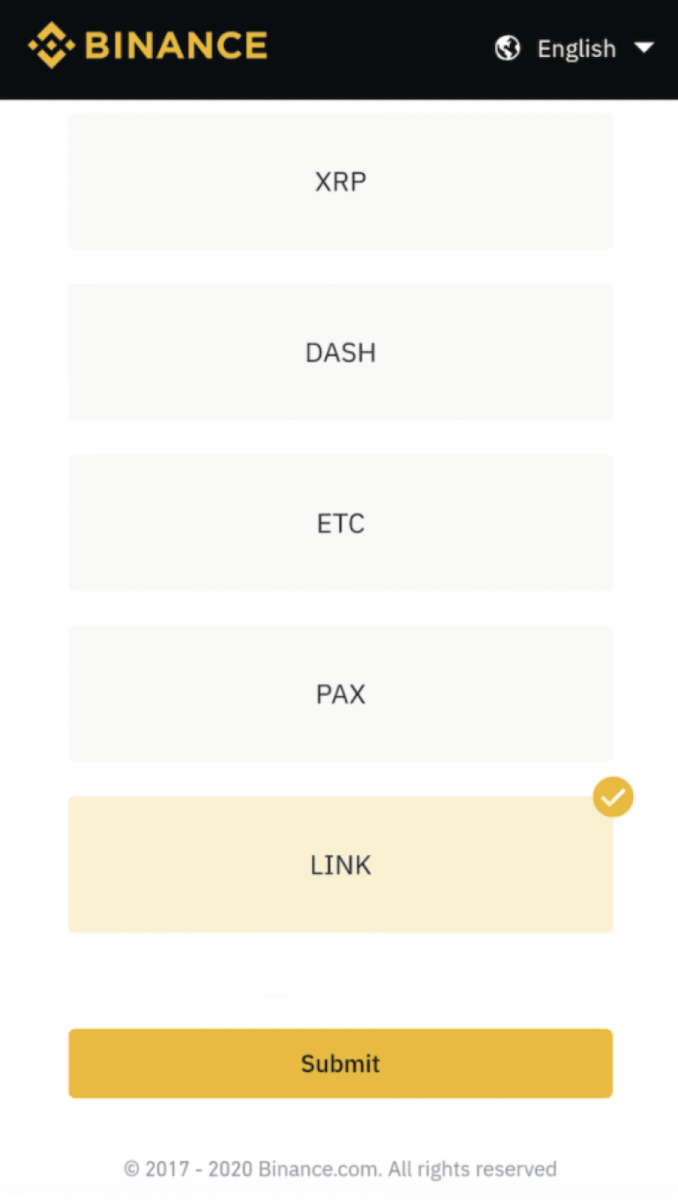
التحقق من الهوية:
يُرجى اختيار نوع وثيقة الهوية ومسحها ضوئيًا.
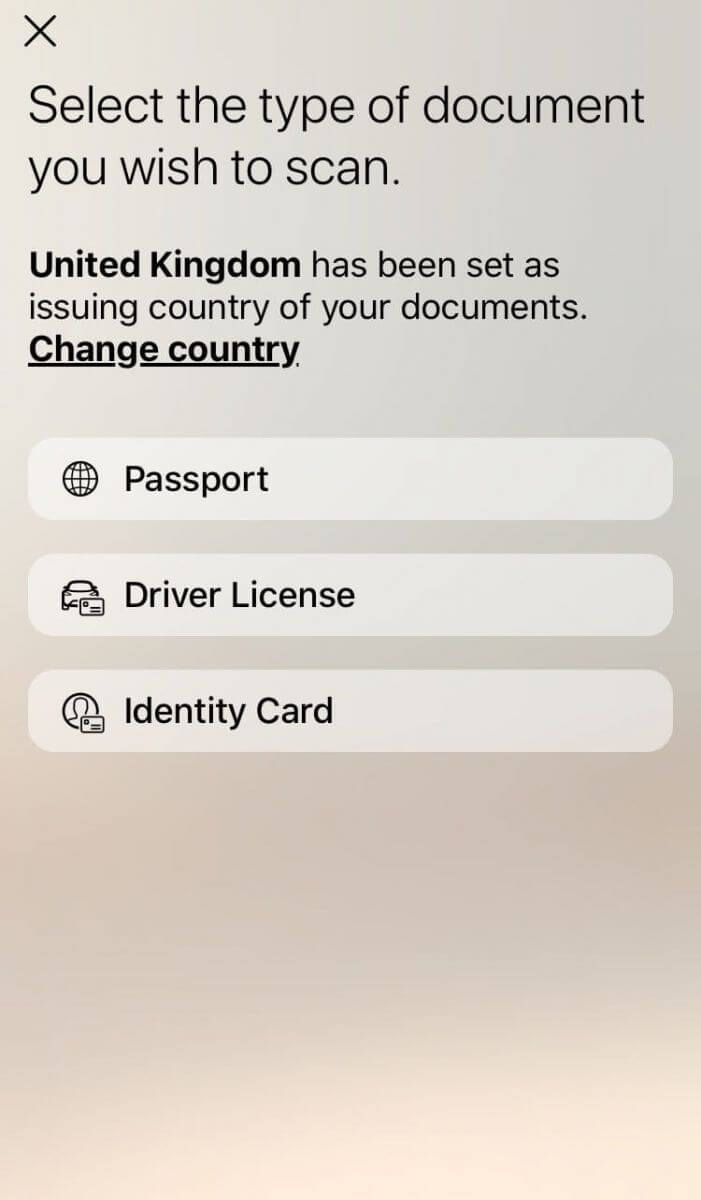
التحقق من الوجه:
يُرجى الانتباه إلى النصائح والنقر على [بدء التحقق].
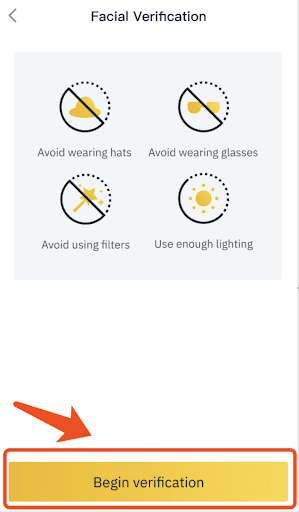
بعد الإرسال، يُرجى قراءة الإشعار، والنقر على [تم]، وانتظار النتيجة بفارغ الصبر.
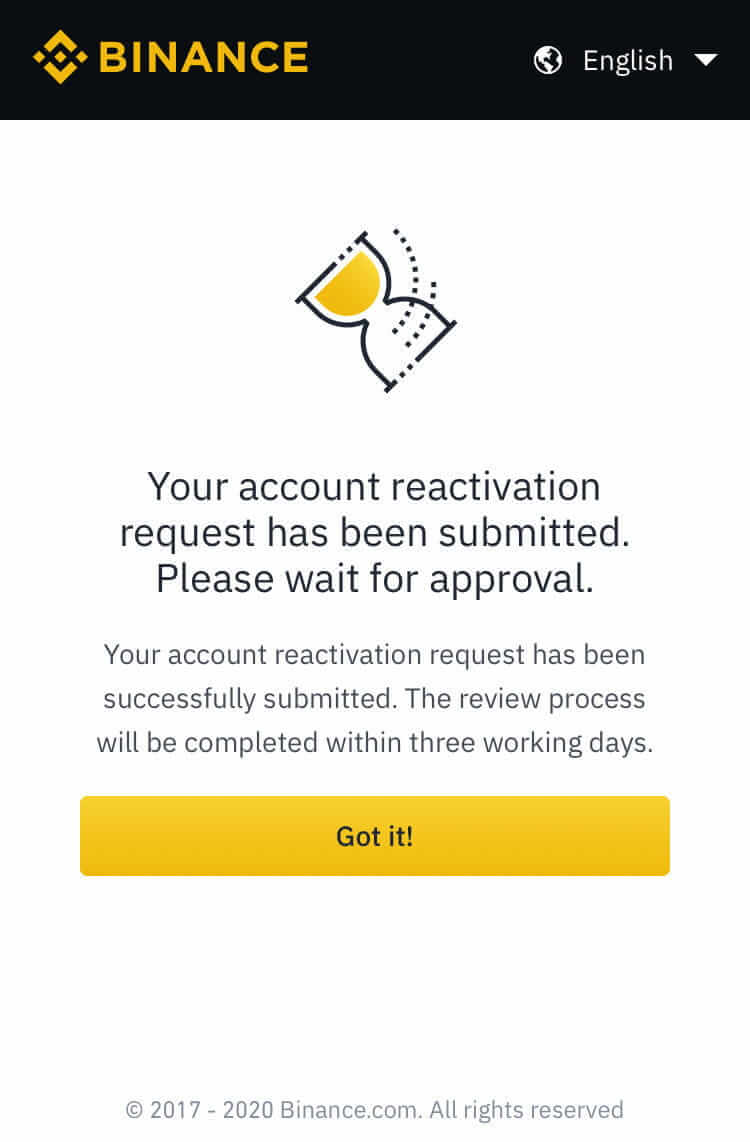
الاستنتاج: احمِ حساب Binance الخاص بك بإجراءات أمنية مناسبة
يُعدّ تعطيل حسابك على بينانس وإلغاء قفله من ميزات الأمان الأساسية التي تساعد على حماية أصولك من الوصول غير المصرح به. فعّل دائمًا المصادقة الثنائية (2FA) وراقب نشاط حسابك لتجنب أي مشاكل أمنية. إذا احتجت إلى تعطيل حسابك أو إلغاء قفله، فاتبع الخطوات الموضحة بعناية أو تواصل مع دعم بينانس لمزيد من المساعدة.